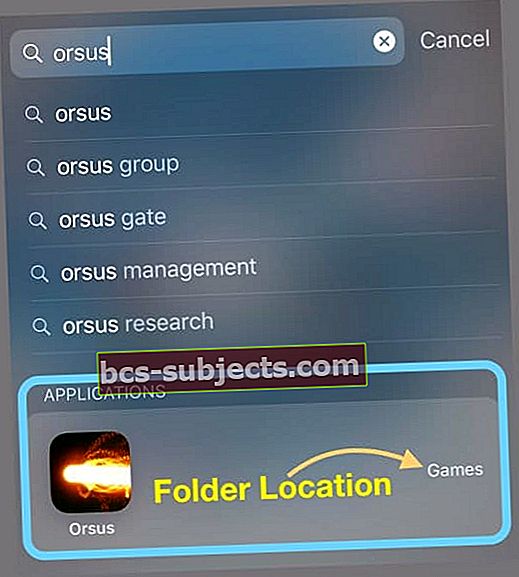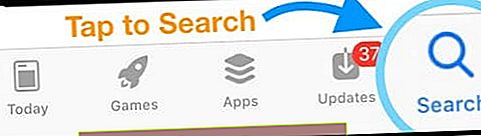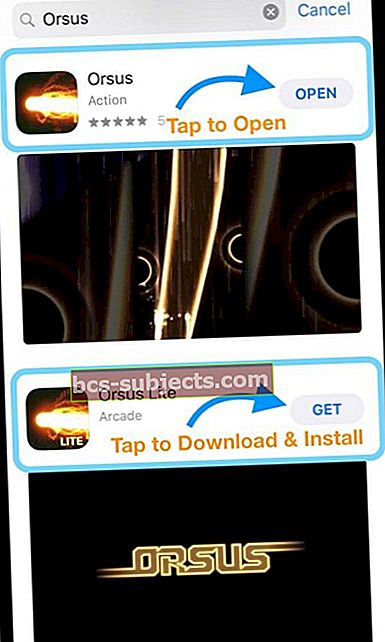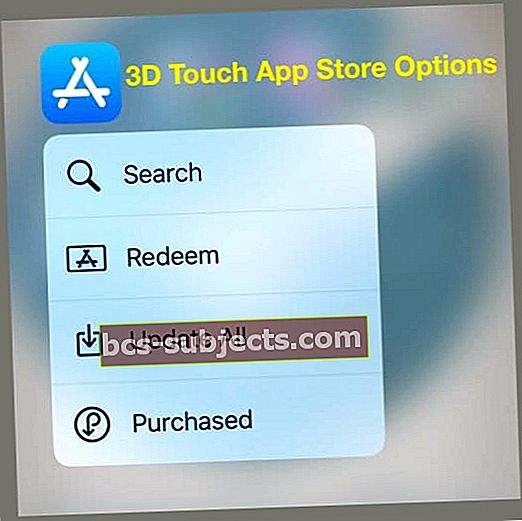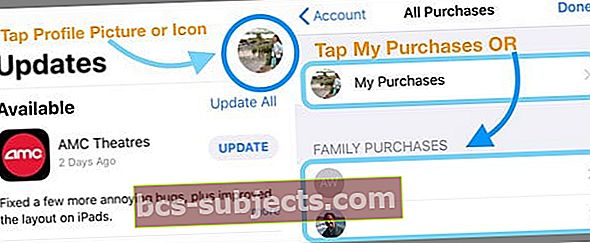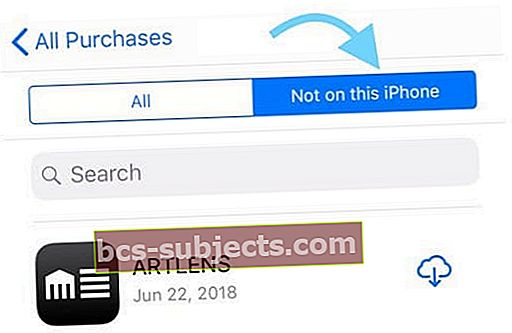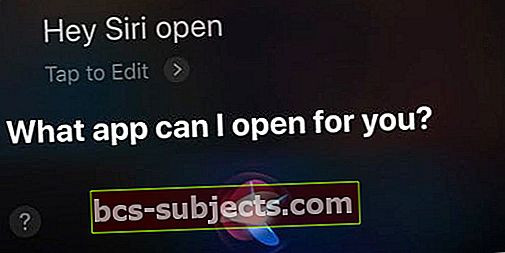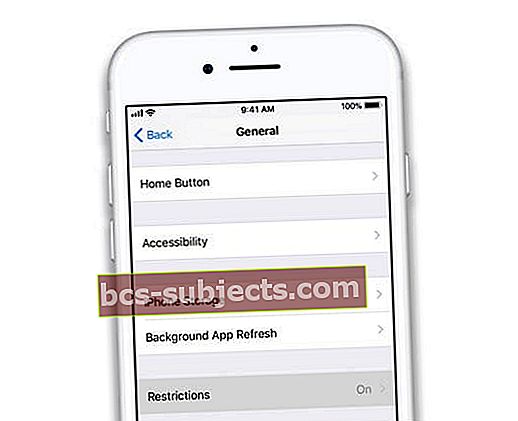Vai jūsu iPhone vai iPad ir pazudusi kāda lietotne? Vai arī jūs meklējat konkrētu lietotni, bet vienkārši to nevarat atrast? Vai varbūt jūs nesen lejupielādējāt jaunu lietotni, bet nevarat to atrast sākuma ekrānā vai iPhone tālrunī? Ja tā, jūs neesat viens!
Katru nedēļu mēs saņemam komentārus un e-pastus no mūsu lasītājiem par pazaudēto un trūkstošo lietotņu atrašanu! Parasti labojums ir ļoti vienkāršs - tas atrodas tikai mapē!
Pēc iPhone iOS atjaunināšanas lietotnes dažreiz tiek pārvietotas uz jaunām atrašanās vietām vai mapēm. Dažreiz jūs vienkārši pazaudējat to acīs visa šī ekrāna jucekļa dēļ. Vai arī izdzēsāt to, lai atbrīvotu vietu jaunam iOS vai lietotņu atjauninājumam.
Neatkarīgi no iemesla, mēs saņēmām dažus lieliskus padomus, kas palīdzēs atklāt jūsu trūkstošās lietotnes.
Tātad ķersimies pie tā!
Pēc iOS atjaunināšanas trūkst lietotņu?
Dažreiz pēc iOS atjaunināšanas lietotnes pazūd. Bieži vien šīs lietotnes sākuma ekrānā tiek atgrieztas noklusējuma pozīcijā, tādēļ, ja apkopojat savas lietotnes grupās un mapēs, vispirms pārbaudiet sākuma ekrānus.
Pēc atjaunināšanas iDevice restartēšana vai piespiedu restartēšana arī palīdz atjaunot lietotnes.
Vai kādu laiku neesat lietojis lietotni?
Ja jūs bieži neizmantojat pazudušo lietotni, ir pilnīgi iespējams, ka tā tika izkrauta, izmantojot funkciju, kas pirmo reizi tika palaista operētājsistēmā iOS 11 ar nosaukumu Unload Apps Unused Apps.
Lai pārbaudītu, vai šī funkcija ir ieslēgta, dodieties uzIestatījumi> iTunes un App Store> Izlādēt neizmantotās lietotnes.Ja tas ir ieslēgts, izslēdziet to.
Pēc tam apmeklējiet App Store un meklējiet trūkstošās lietotnes, izmantojot App Store> Atjauninājumi> Pieskarieties savam profila attēlam vai ikonai> Iegādāts> Nav šajā iPhonee, lai atkārtoti lejupielādētu visas trūkstošās lietotnes.
Izmantojiet Spotlight meklēšanu, lai atrastu trūkstošās lietotnes
- Atveriet sākuma ekrānu
- Velciet uz leju no ekrāna vidus, lai atvērtu Spotlight meklēšanu
- Ierakstiet meklētās lietotnes nosaukumu
- Rezultātos skatiet sadaļu Lietojumprogrammas
- Ja sadaļā Lietojumprogrammas lietotne nav redzama, lietotne nav jūsu ierīcē
- Ritiniet uz leju meklēšanas rezultātos, lai izvēlētos Search App Store, lai to lejupielādētu un instalētu

- Pieskarieties lietotnei, lai atvērtu vai skatītos pa labi, lai redzētu, kurā mapē šī lietotne pašlaik atrodas
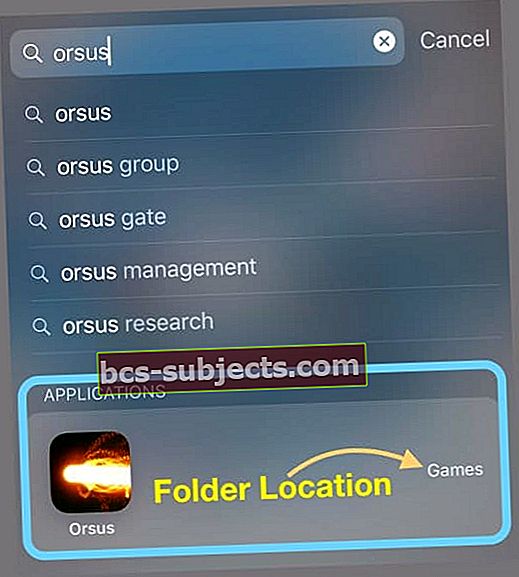
- Ja pa labi no lietotnes nosaukuma nav redzama mape, lietotne neatrodas mapē. Pārbaudiet sākuma ekrānu (-us), lai to atrastu
Meklēt mapēs
Ja jūs sakārtojat savas lietotnes mapēs, trūkstošās vai pazaudētās lietotnes parasti ir tur!
Atcerieties, ka visām mapēm var būt vairākas lapas vai ekrāni, tāpēc neaizmirstiet vilkt visus mapes ekrānus.
Mapju ikonas parāda lietotņu lietotņu priekšskatījumus tikai katras mapes pirmajā lapā, tāpēc pārliecinieties, vai tiešām esat atvēris un velciet mapes.
Katras mapes apakšējā centrā meklējiet mazu punktu sēriju - tie norāda, cik dažādu lapu ir jūsu mapē.
Atveriet App Store, lai atrastu zaudētās lietotnes
Palaidiet lietotni App Store
- Pieskarieties cilnei Meklēt
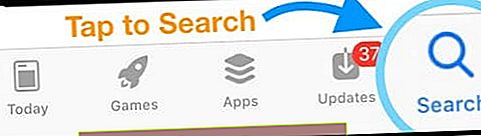
- Meklēšanas joslā ierakstiet vēlamās lietotnes nosaukumu
- Jūsu lietotne tiek parādīta meklēšanas rezultātos
- Pieskarieties Atvērt, lai to palaistu
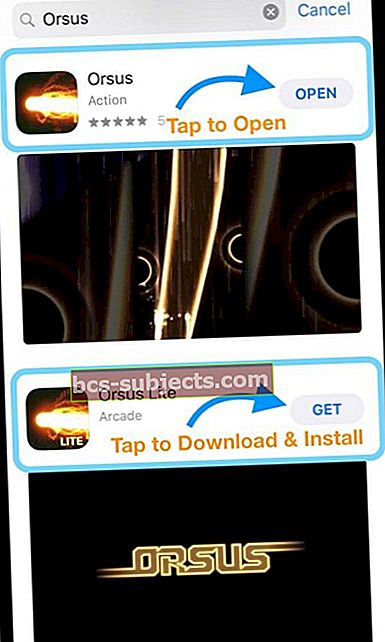
- Ja tajā ir redzama mākoņa ikona vai teikts Get vai kas cits, nevis Open, lietotne vairs nav jūsu ierīcē
- Lai lejupielādētu un instalētu, pieskarieties mākoņa ikonai vai pogai Saņemt
Alternatīvi, 3D pieskarieties ikonai App Store
- Izvēlieties Meklēt
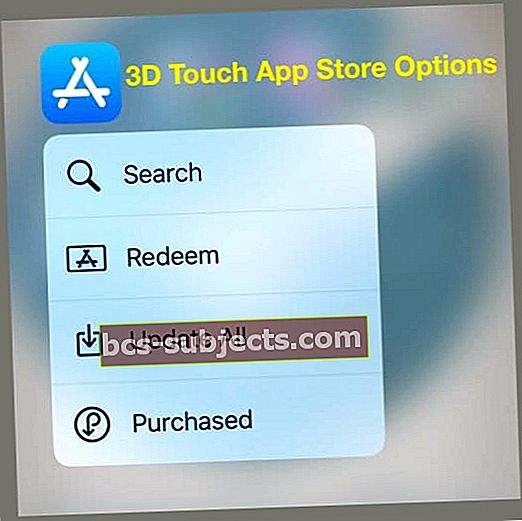
- Izpildiet 2. – 6. Darbību, kā norādīts iepriekš
Pārlūkojiet savas iegādātās lietotnes App Store
- Iet uz App Store> Atjauninājumi> Pieskarieties savam profila attēlam vai ikonai> Purchased> My Purchases (vai ģimenes pirkumi)
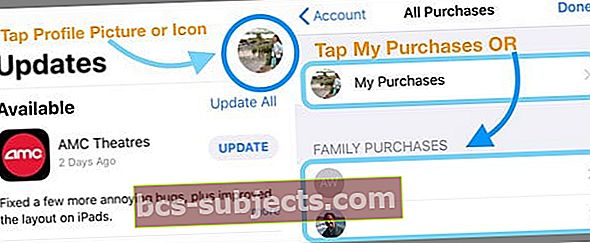
- Izvēlieties Nav šajā iPhone
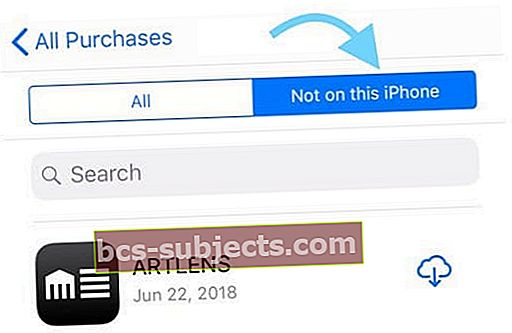
- Lejupielādējiet visas trūkstošās lietotnes, kuras esat iegādājies jūs vai ģimenes locekļi, iepriekš pieskaroties mākoņa ikonai
Palūdziet Siri atvērt jūsu trūkstošās lietotnes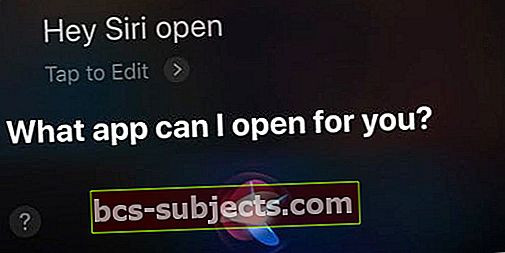
Siri var atvērt lietotnes jums, un tas ir ļoti vienkārši. Vienkārši pajautājiet viņai!
- Ja esat iespējojis opciju “Hey, Siri”, vienkārši sakiet “Hey, Siri open my Apple Music App” (vai jebkuru citu lietotni, kuru meklējat)
- Vai arī palaidiet Siri, izmantojot iPhone pogu Home vai Side, un lūdziet viņai atvērt jūsu lietotni.
- Pirms jautājat, iespējams, būs jāgaida, līdz parādīsies Siri
Pārsteidzoši, ka Siri nevar pateikt, kādā konkrētā mapē atrodas lietotne. Nav skaidrs, kāpēc, taču mēs labprāt redzētu šo funkciju nākamajās Siri versijās!
Pārbaudiet ierobežojumus
Ja izmantojat uzņēmuma ierīci vai koplietojat ierīci ar bērniem, vecākiem vai citiem, ierīcē var būt noteikti ierobežojumi, kas neļauj atvērt vai atrast lietotni.
Ieslēdzot ierobežojumus, varat atspējot piekļuvi noteiktām lietotnēm, pakalpojumiem un saturam un tos paslēpt, līdz ierobežojumi tiks izslēgti.
Pārbaudiet ierobežojumus operētājsistēmai iOS 12+
- Iet uzIestatījumi> Ekrāna laiks
- KrānsSatura un konfidencialitātes ierobežojumi

- Ievadiet ekrāna laika piekļuves kodu (ja tiek prasīts)
- Pārslēdziet satura un konfidencialitātes ierobežojumus izslēgtu vai mainiet iestatījumus
Pārbaudiet Ierobežojumi operētājsistēmai iOS 11 un vecākām versijām
- AtvērtIestatījumi> Vispārīgi> Ierobežojumi
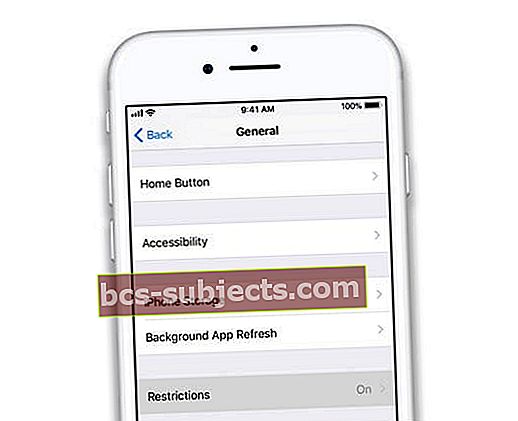
- Ja tiek prasīts, ievadiet ierobežojumu piekļuves kodu
- Ja esat aizmirsis ierobežojumu piekļuves kodu, apskatiet šo rakstu
- Pieskarieties vienumam Atspējot ierobežojumus, lai to pilnībā izslēgtu, vai mainiet dažus ierobežojumu iestatījumus, lai parādītu lietotnes, kurām vēlaties piekļūt
Atiestatiet sākuma ekrāna izkārtojumu
Ja jums patiešām ir problēmas ar lietotņu atrašanu, apsveriet sākuma ekrāna izkārtojuma atiestatīšanu. Lai to izdarītu, dodieties uz Iestatījumi> Vispārīgi> Atiestatīt> Atiestatīt sākuma ekrāna izkārtojumu. 
Izkārtojuma atiestatīšana atjauno jūsu vietējās Apple lietotnes to sākotnējā atrašanās vietā augšējā sākuma ekrānā un pēc tam visas pārējās lietotnes ievieto alfabētiskā secībā, padarot tās ļoti viegli atrodamas.
Sākotnējā ekrāna izkārtojuma atiestatīšana arī izdzēš visas lietotņu mapes. Tāpēc jums vēlreiz jāizveido lietotņu mapes.